スマートフォンだけを持って会議室に入り、大きなスクリーンにスライド ショーを表示できます。

ビデオ: Issa がスマートフォンから Surface Hub 画面にスライド ショーをワイヤレスで送信 (または "キャスト") する
以下のセクション見出しをクリックして開き、詳細を表示してください。
-
PowerPoint プレゼンテーションがスマートフォン上または OneDrive などのクラウド デバイスに保存されていること。
-
Miracast 対応の Android スマートフォンであること。 例:
ブランド
スマートフォン
Alcatel
A7、A7 XL
HTC
U11 Plus、U11 Life
LG
V30、V30 Plus
Samsung
Galaxy S8、Galaxy Note8
Sony
Xperia XA2、XA2 Ultra
Xiaomi
Mi 5X
ご利用のスマートフォンでの Miracast のサポートについては、スマートフォンのマニュアルを確認するか、製造元にお問い合わせください。
-
PowerPoint for Android がインストールされていること。
-
Miracast 対応の大型のスクリーンであること。
一部の大型の壁掛けモニター (およびさらに大型のテレビ) には、Miracast が内蔵されています。 モニターまたはプロジェクターに Miracast が内蔵されていない場合は、アダプターを使用できます。 例:
正確な手順は、スマートフォンのブランドによって異なります。 この手順は、上記のビデオと同様に、Samsung Galaxy S8 または Note8 のプロセスについて説明します。
-
スマートフォン上で、画面上部から下へスライドしてクイック設定を開きます。
-
[Smart View] をタップしてアプリを開きます。
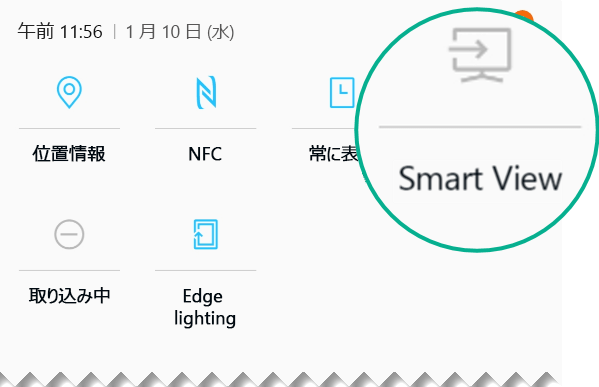
Smart View によって、Miracast に対応している近くのモニターが検出されます。 モニターが検出されると、スマートフォンとモニターが接続されます。 複数のスクリーンが使用可能な場合は、スマートフォンの画面に一覧が表示されます。 名前をタップして接続します。
スマートフォンとモニターの間の接続が確立されると、画面上のコンテンツがモニターに表示されます。
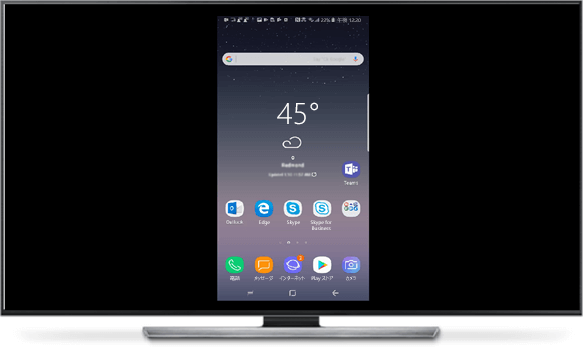
-
スマートフォン上で、PowerPoint に切り替えてプレゼンテーションを開きます。 [ スライド ショー ]

-
スマートフォン上のスライドの左側にある [前へ] 方向キーと右側にある [戻る] 方向キーをタップして、通常どおりプレゼンテーションを移動します。
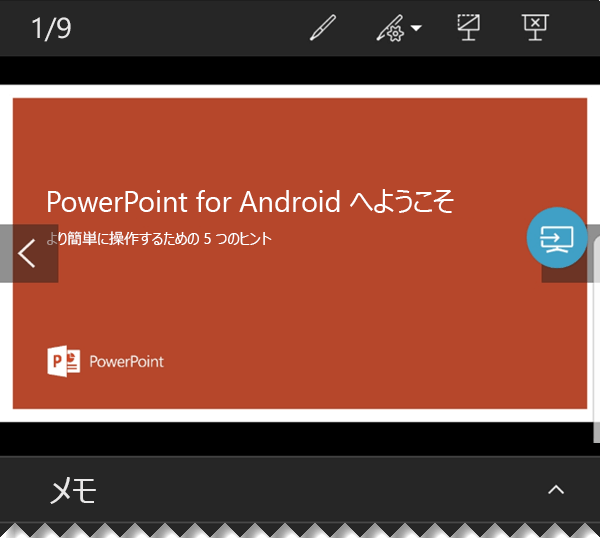
レーザー ポインターをオンにするには、スライドを押し続けます。 表示されたら、ドラッグしてポインターを移動します。
-
スマートフォンの画面へのキャストを停止するには、接続アイコン











